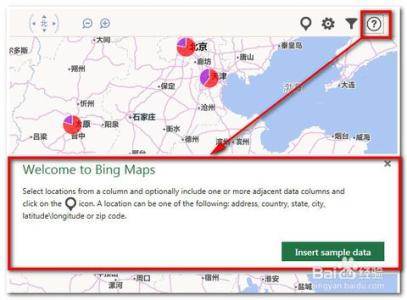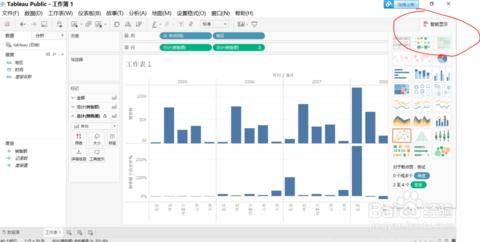发布时间:2018年04月10日 20:39:38分享人:胖次超人来源:互联网25
在PowerPoint2007中如何编辑分析图表?下面小编马上就告诉大家4个简单的步骤即可搞定。
PowerPoint2007编辑分析图表的方法
①打开PPT演示文稿后,选中分析图表,切换到“图表设计”-“布局”选项卡中,在“分析”组中单击“趋势线”按钮,在打开的下拉列表中选择“其他趋势线选项”菜单项。
②弹出“设置趋势线格式”对话框,单击“趋势线选项”按钮,在“趋势预测/回归分析类型”组合框选中“多项式”单选按钮;在“趋势预测”组合框中设置倒推2.0个周期。
③接着单击“线条颜色”按钮,选中“实线”单选按钮,并设置线条颜色为“橙色”,然后单击“关闭”按钮完成设置。

④设置完成之后的效果如下图所示。
PP
爱华网本文地址 » http://www.aihuau.com/a/257961/768081645.html
更多阅读

WPS表格 如何制作条形图、折线图等图表――简介WPS和Excel同作为日常办公的软件之一,在制作条形图、折线图、柱状图等图表上,和Excel原理差不多,WPS表格 图表的制作方法也很简单。WPS表格 如何制作条形图、折线图等图表――工具/原料W

专业图表制作软件FineReport如何制作单元格图表――简介下面就通过专业图表制作软件FineReport来简单介绍一下。专业图表制作软件FineReport如何制作单元格图表――工具/原料专业图表制作软件FineReport7.1.1大小:148.2M 适用平台:wi
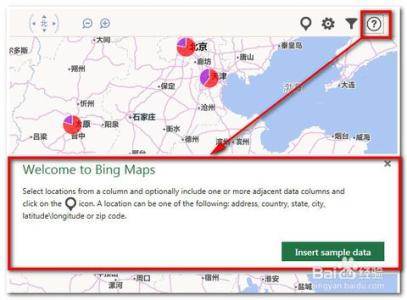
Excel 2013使用Power Map制作Bing数据地图图表――简介微软为2013版Office提供了很多类似手机应用的插件程序,Power Map for Excel就是其中之一。有了这个应用我们就不必再利用外接程序,在Excel里就可以直接制作数据地图图表了。Exce
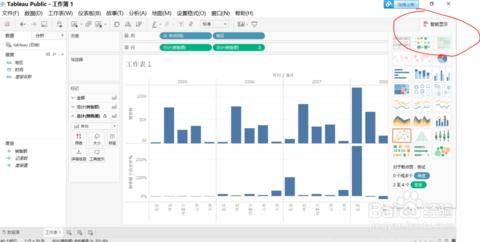
如何制作数据图表――简介数据图表可直观的反应出数据的变化,以及显示更加直观的数据特征和表达更加丰富的数据信息。通过我们利用Excel来制作数据图表。下面就来看一下具体的制作方法。如何制作数据图表――方法/步骤如何制作数据

如何使用Excel制作图表教程 Excel图表制作大全――简介Excel是大家经常会用到的一款办公软件,当数据比较多的时候,我们该如何让数据更直观的表现出来呢?我们毫无疑问的就会想到excel图表,excel图表能够把数据图形化,形象的把数据表现出来

 爱华网
爱华网